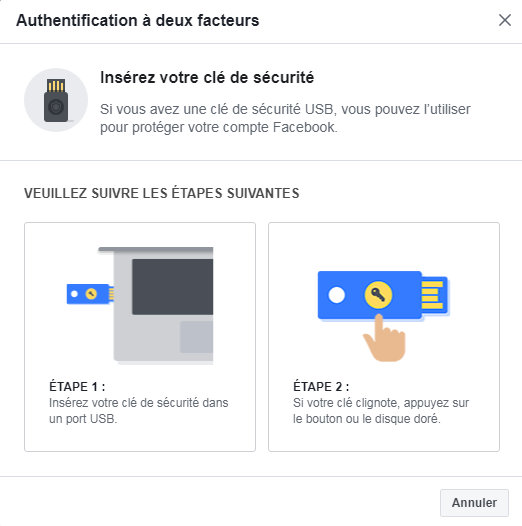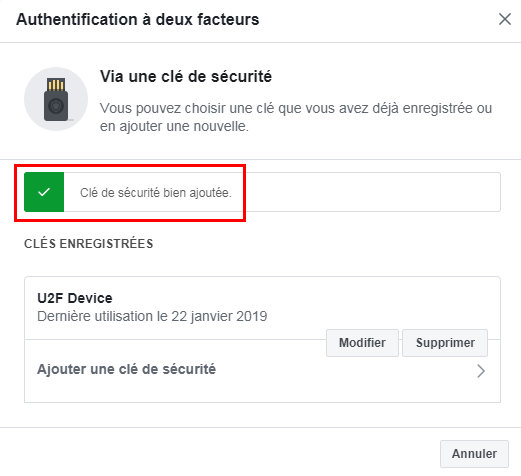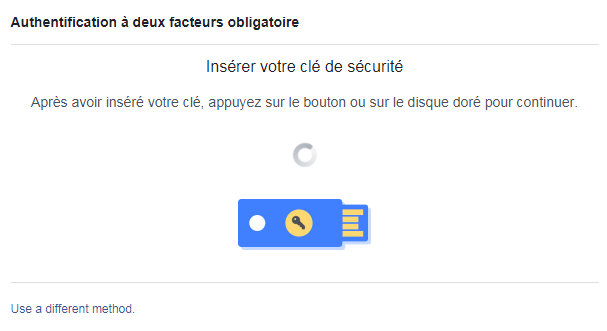Authentification par clé U2F sur Facebook : Différence entre versions
De Vulgum Techus
(Page créée avec « Clé U2F et Facebook = Présentation = Sous '''Facebook''' l'authentification à l'aide d'une clé U2F est d'une facilité déconcertante sous réserve d'avoir respec... ») |
(→Installation de la clé U2F) |
||
| Ligne 8 : | Ligne 8 : | ||
Cette procédure fonctionne pour plusieurs clés d'authentification permettant, si nécessaire, à plusieurs personnes de se connecter à un même compte avec différentes clés. Chaque clé doit être identifié par Facebook de la manière suivante : | Cette procédure fonctionne pour plusieurs clés d'authentification permettant, si nécessaire, à plusieurs personnes de se connecter à un même compte avec différentes clés. Chaque clé doit être identifié par Facebook de la manière suivante : | ||
* Insérer la clé U2F dans un des port USB de l'ordinateur servant à la connexion sur Facebook | * Insérer la clé U2F dans un des port USB de l'ordinateur servant à la connexion sur Facebook | ||
| + | * Aller dans les paramètres du compte et choisir '''Sécurité et connexion''' | ||
| + | * Au niveau de '''Utiliser l'authentification à deux facteurs''' cliquer sur '''Modifier''' | ||
| + | * Au niveau de '''Clé de sécurité''' cliquer sur '''Configurer''' | ||
<br/> | <br/> | ||
[[Fichier:Facebook clé U2F 220119 1.jpg]] | [[Fichier:Facebook clé U2F 220119 1.jpg]] | ||
<br/> | <br/> | ||
| − | * | + | * Entrer le '''[[mot de passe]]''' du compte pour s'authentifier |
<br/> | <br/> | ||
[[Fichier:Facebook clé U2F 220119 2.jpg]] | [[Fichier:Facebook clé U2F 220119 2.jpg]] | ||
| − | |||
| − | |||
| − | |||
<br/> | <br/> | ||
[[Fichier:Facebook clé U2F 220119 2.jpg]] | [[Fichier:Facebook clé U2F 220119 2.jpg]] | ||
<br/> | <br/> | ||
| − | |||
* La clé étant déjà insérée, elle se met à clignoter. Selon le modèle de clé il faut : | * La clé étant déjà insérée, elle se met à clignoter. Selon le modèle de clé il faut : | ||
** Passer le doigt sur le disque dorée de la clé | ** Passer le doigt sur le disque dorée de la clé | ||
Version du 22 janvier 2019 à 17:28
Clé U2F et Facebook
Présentation
Sous Facebook l'authentification à l'aide d'une clé U2F est d'une facilité déconcertante sous réserve d'avoir respecté le mode d'emploi qui suit et qui décrit par le menu les étapes à suivre.
Procédure
Installation de la clé U2F
Cette procédure fonctionne pour plusieurs clés d'authentification permettant, si nécessaire, à plusieurs personnes de se connecter à un même compte avec différentes clés. Chaque clé doit être identifié par Facebook de la manière suivante :
- Insérer la clé U2F dans un des port USB de l'ordinateur servant à la connexion sur Facebook
- Aller dans les paramètres du compte et choisir Sécurité et connexion
- Au niveau de Utiliser l'authentification à deux facteurs cliquer sur Modifier
- Au niveau de Clé de sécurité cliquer sur Configurer
- Entrer le mot de passe du compte pour s'authentifier
- La clé étant déjà insérée, elle se met à clignoter. Selon le modèle de clé il faut :
- Passer le doigt sur le disque dorée de la clé
- Appuyer sur le bouton ou le voyant de la clé
- Un écran indique que Clé de sécurité bien ajoutée
- Recommencer cette procédure pour chaque clé rattachée au compte
Connexion avec la clé U2F
Une fois la clé connue par Facebook, on pourra se connecter en insérant la clé dans le port USB et en cliquant sur Connexion sans même avoir à entrer identifiant et mot de passe/